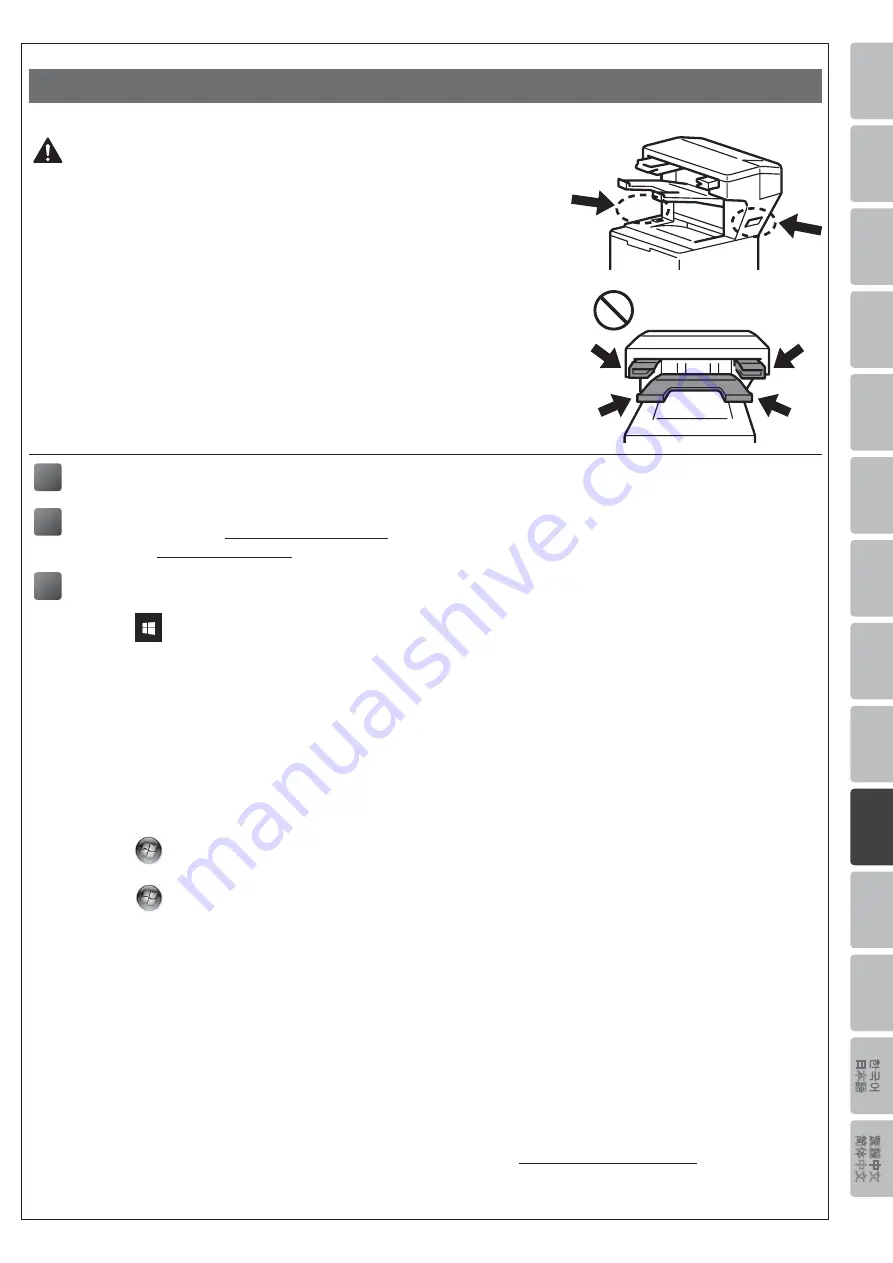
En
gli
sh
De
uts
ch
Fr
an
ça
is
N
ed
er
la
nd
s
Ita
lia
no
Es
pañ
ol
Po
rtu
gu
ês
Portu
guês
do
Bra
sil
N
or
sk
Sve
ns
ka
D
an
sk
Su
om
i
Р
ус
ск
ий
Č
eš
tin
a
M
agy
ar
Po
ls
ki
Б
ъ
лг
ар
ск
и
R
om
ân
ă
Slove
ns
ky
Tü
rk
çe
ﻲبﺮﻋ
In
do
nes
ia
ภาษาไทย
Tiến
g V
iệt
繁
體
中文
简
体
中文
한
국어
日本
語
- 24 -
[ Türkçe ]
Zımba Sonlandırıcısının Kurulumu
DİKKAT
• Zımba Sonlandırıcısı takılmadan önce yazıcı kapatılmış olmalıdır.
• Zımba Sonlandırıcısı ünitesini takarken veya çıkarırken parmaklarınızı
sıkıştırmamaya özen gösterin.
• Zımba Sonlandırıcısını bağlarken veya çıkarırken yazıcının karşısında durun
ve Zımba Sonlandırıcısını sıkıca tutmak için her iki tarafındaki tutacakları
kullanın.
Zımba Sonlandırıcısını diğer parçalar veya açıklıklardan tutarak kaldırmaya
ÇALIŞMAYIN; aksi halde bu, yaralanmaya veya Zımba Sonlandırıcısının
hasar görmesine sebep olur.
• Ellerinizi, çizimlerde gösterilen hareketli parçalara KOYMAYIN. Aksi halde
parmaklarınız yaralanabilir.
• Yazıcıyı hareket ettirmeden önce Zımba Sonlandırıcısını çıkarın.
Zımba Sonlandırıcısı bağlıyken yazıcıyı KALDIRMAYIN veya HAREKET
ETTİRMEYİN. Zımba Sonlandırıcısı yazıcıya sıkıca takılı değildir; dolayısıyla
onu hareket ettirmek yaralanmaya veya yazıcının hasar görmesine sebep
olabilir.
1
Zımba Sonlandırıcısını yazıcınıza bağlayın ve yazıcıyı açın
2
(Yalnızca HL-L63XX ve HL-L64XX serileri)
Yazıcınızın donanım yazılımını ve sürücüsünü güncelleyin
• Donanım yazılımı:
adresine gidin ve en son donanım yazılımı sürümlerine göz atın.
• Sürücü:
support.brother.com adresine gidin ve modelinizin
Yüklemeler
sayfasını arayın.
3
Yazıcınızın sürücüsünü Zımba Sonlandırıcısını kullanmak üzere yapılandırın
A
• Windows 10, Windows Server 2016 ve Windows Server 2019 için:
>
Windows Sistemi
>
Denetim Masası
öğesine tıklayın.
Donanım ve Ses
grubunda
Aygıtları ve yazıcıları görüntüle
öğesine tıklayın.
• Windows Server 2012 R2 için:
Start
ekranında
Denetim Masası
’na tıklayın.
Donanım
grubunda
Aygıtları ve yazıcıları görüntüle
öğesine tıklayın.
• Windows 8, Windows 8.1 ve Windows Server 2012 için:
Farenizi bilgisayarınızın masaüstünde sağ alt tarafa doğru götürün. Menü çubuğu görüntülendiğinde
Ayarlar
>
Denetim Masası
öğesine gidin.
Donanım ve Ses
(
Donanım
) grubunda
Aygıtları ve yazıcıları görüntüle
öğesine tıklayın.
• Windows 7 ve Windows Server 2008 R2 için:
(
Başlat
) düğmesine ve
Aygıtlar ve Yazıcılar
öğesine tıklayın.
• Windows Vista ve Windows Server 2008 (yalnızca HL-L63XX ve HL-L64XX serileri) için:
(
Başlat
) düğmesine ve
Denetim Masası
>
Donanım ve Ses
>
Yazıcılar
öğelerine tıklayın.
• Windows XP ve Windows Server 2003 (yalnızca HL-L63XX ve HL-L64XX serileri) için:
Başlat
>
Yazıcı ve Fakslar
öğelerine tıklayın.
B Brother XXXX series
veya
Brother XXXX series Printer
(XXXX modelinizin adıdır) simgesine sağ
tıklayın ve gerekirse
Yazıcı özellikleri
(
Özellikler
) ve
Brother XXXX series
öğelerine tıklayın. Yazıcı
özellikleri iletişim kutusu görüntülenir.
C
Aygıt Ayarları
sekmesine tıklayın ve ardından
Otomatik Bul
öğesine tıklayın. Zımba Sonlandırıcısı
algılandığında
Uygula
öğesine tıklayın. (Bazı durumlarda
Otomatik Bul
özelliği kullanılamayabilir. Bu
durumda, Zımba Sonlandırıcısını manuel olarak ekleyin:
Mevcut Seçenekler
altında
Zımba Sonlandırıcısı
öğesini seçin,
Ekle
öğesine tıklayın ve ardından
Uygula
öğesine tıklayın.)
NOT
•
Macintosh yazıcı sürücüsü desteklenmez.
•
Burada atıfta bulunulan tüm ticari markalar ve tescilli ticari markalar, ilgili sahiplerinin mülkiyetindedir.
•
Zımba Sonlandırıcısı ünitesiyle ilgili daha fazla bilgi almak için
support.brother.com/manuals adresinden
Zımba
Sonlandırıcı Online Kullanım Kılavuzu
’na bakın.
Summary of Contents for SF-4000
Page 5: ... 4 3 4 5 ...
Page 36: ......


























